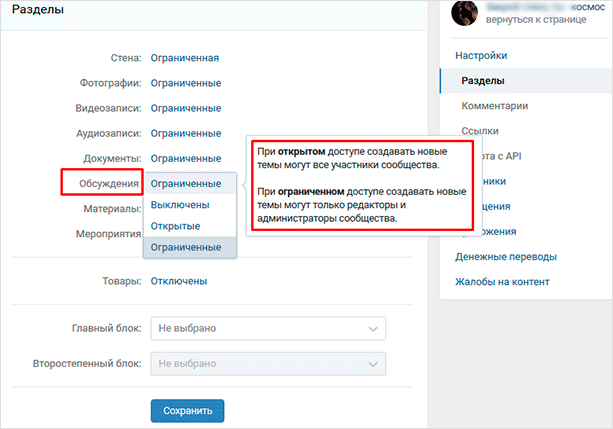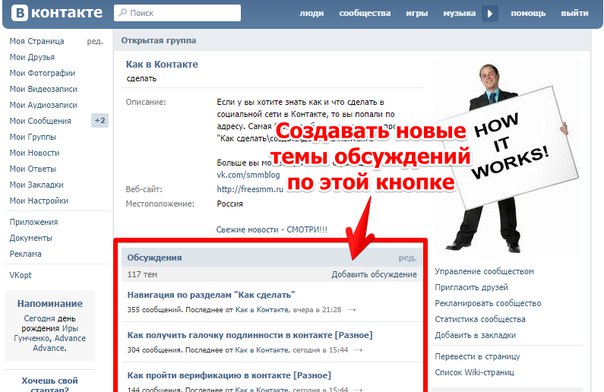Как создать обсуждение в группе ВК: большая инструкция [2023]
В 2011 году раздел «Обсуждения» в сообществах ВК заменял весь современный функционал соцсети вроде «Меню», «Товары», «Услуги», «Беседы». Нет, то, что ВКонтакте развивается – круто, но такой универсальный инструмент не стоит отодвигать на второй план.
Так что предлагаю вам узнать, как в ВК создать обсуждение вместе со мной.
Содержание- Что это такое и с чем подавать
- Как создать обсуждение в приложении в ВК
- Как создать обсуждения в полной версии ВК
- Как внести кардинальные изменения в раздел
Давайте поразмыслим, зачем вам этот блок в группе.
Вы хотите создать собственные правила в своем онлайн-пространстве, принимать заказы на фриланс, дать участникам сообщества место для теплой беседы, создать навигацию по стене…
Вы уже поняли, что я могу продолжать этот список очень долго? Вот и прекрасно.
Делаем вывод: «Обсуждения» – это универсальный инструмент группы в ВК, в котором может быть все, что угодно создателю.
А что мы говорим таких находкам?
Правильный ответ: «Иди ко мне, сейчас я научусь с тобой работать».
Ну что, достаточно причин узнать, как добавить обсуждение в группе ВКонтакте? Тогда чего мы ждем?
Что это такое и с чем подавать
«Обсуждения в ВК» – это, своего рода, чат для общения в группе, так как участники могут принимать непосредственное участие в обсуждении, оставляя свои комментарии. Поэтому обсуждения действительно похожи на групповые чаты.
Этот блок дает возможность найти информацию быстрее, чем на стене, получить ответ на вопрос, даже если админа нет на связи, от других участников сообщества, которые обладают нужными знаниями.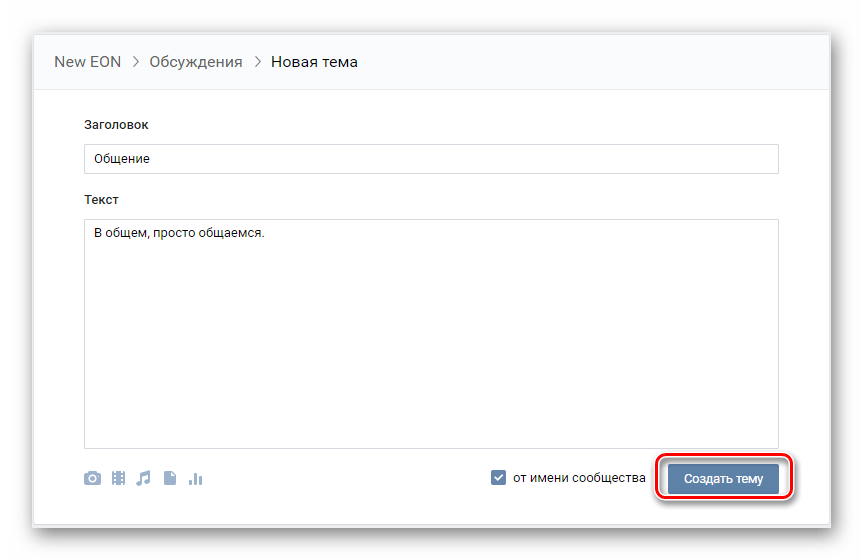
Располагает этот блок под шапкой группы.
Псс.. Море подписчиков здесь
Накрутка в соцсетях. Получи первых подписчиков, комментарии и лайки.
Накрутка недорого
Бесплатная накрутка
При желании, его можно сделать главным или второстепенным разделом, ограничить, сделать совершенно открытым или же совсем отключить.
Обсуждения можно удалять, редактировать название темы и текст, сделать закрытым от комментариев.
Что немаловажно в таких темах, которые не предполагают наличия чужого мнения, а лишь служат источником информации.
Чаще всего авторы групп используют «Обсуждения» для донесения важной информации, составления правил сообщества либо как чат-болталку для участников, где они могут просто познакомиться, поюморить, пообщаться между собой.
Если информация на стене группы, размещаемая в записях, постепенно сползает вниз и просто теряется, то в блоке «Обсуждения» можно создавать отдельную тему, для каждого случая. Например:
Например:
- Правила группы – обычно, это ограниченный блок, в котором прописаны правила общения, что приемлемо в сообществе, что может повлечь за собой, к примеру, блокировку участника.
- Отзывы – такой блок делают открытым. В нем любой участник может оставить свой отзыв об услугах или товарах, предлагаемых группой.
- Акции, скидки, специальные предложения – ну тут все ясно и так. Такое «Обсуждение» чаще всего ограничено. В него вносятся актуальные скидочные мероприятия, какие-то кратковременные предложения для участников, проводятся конкурсы и так далее.
- Вопросы и ответы.
Это лишь небольшой список примеров, для чего можно использовать раздел «Обсуждения». А теперь о типах этого инструментария.
- Ограниченное обсуждение. В таком разделе информацию может размещать только админ группы, то есть создание новых тем доступно администрации.
- Открытые. Здесь создание новых тем доступны и участникам сообщества.
Если ваша группа создана с целью продаж, то я рекомендую сделать «Обсуждения» ограниченными. В принципе, это не возбраняется в любом сообществе. Вряд ли вам нужны темы, созданные кем-то еще.
В принципе, это не возбраняется в любом сообществе. Вряд ли вам нужны темы, созданные кем-то еще.
Но решать вам.
Теперь, когда вы получили представление о том, что такое «Обсуждения», двигаемся дальше.
Где найти раздел «Обсуждения»
Эта глава статьи названа так не ради красного словца, потому что раздел действительно сначала надо найти. При создании группы он отключен и не отображается в сообществе.
Так где же прячется раздел «Обсуждения»?
В настройках группы!
В полной версии социальной сети этот раздел находится, так же в настройках.
Для этого, слева под шапкой группы, найдите пункт «Управление». Далее больших отличий нет.
Нажав на это колесико, или на кнопку «Управление» в полной версии, вы переместитесь в инструменты настроек сообщества.
Там вам понадобится пункт «Разделы».
Тыкайте в него пальцем или кликайте мышкой и попадаете внутрь, где и будет находиться блок «Обсуждения». У меня блок уже включен и имеет ограничения.
У вас же, напротив «Обсуждения», будет написано «Отключены».
Жмите на раздел, теперь вы попали в небольшую форму. Тапайте на кнопочку «Включены».
Не забывайте подтверждать свои действия, нажатием на «галочку» в правом верхнем углу.
Повторюсь еще раз: поиск и подключение раздела «Обсуждения» не сильно отличается в разных версиях ВК. В мобильной браузерной версии, так вообще, идентичен приложению.
Как создать обсуждение в приложении в ВК
Если поиск и подключение этого раздела не имеют существенной разницы в разных версиях ВК, то создание требует более подробного описания.
Поэтому я уделю внимание тому, как создавать обсуждения в приложении и полной версии ВКонтакте.
Мобильную версию трогать не буду, так как этот процесс, точно такой же, как в приложении.
Итак, поехали создавать первое «Обсуждение» в приложении.
Вы подключили блок, настроили степень его открытости. Что дальше? Как написать первую тему?
Для этого возвращаемся на страницу группы.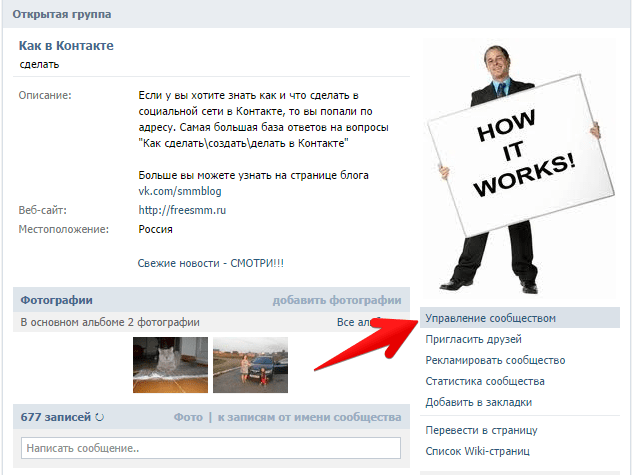 И под шапкой находим блок «Обсуждения» и нажимаем туда.
И под шапкой находим блок «Обсуждения» и нажимаем туда.
Система предложит ввести название темы для обсуждения. Пишите название и нажимаете на кнопку «Ок».
Но для того, чтобы тема создалась и осталась в группе нужно написать первое сообщение.
Обычно это, в первую очередь, правила вашего сообщества, которые определяют политику взаимоотношений внутри группы, меры воздействия на нарушителей и прочее.
В принципе, ваша первая тема в обсуждении создана. Вы можете дополнять ее, добавляя новые сообщения.
Чтобы убедиться, что у вас все получилось, сохраняйтесь, и вернитесь на страницу группы.
У вас должно отобразиться число обсуждений.
Как развивать темы в «Обсуждениях»
Тут нет ничего сложного. Нажимаете на блок и проваливаетесь внутрь. Сверху справа симпатичный голубенький плюсик – тыкайте туда.
И потом повторяете всё сначала: пишите название, оставляете сообщение.
Отдельно хочу остановиться на том, как дополнять тему обсуждения новыми сообщениями: просто откройте его и напишите текст месседжа, который хотите сделать заглавным в теме.
Отправляйте его, и все готово!
С приложением все понятно, что по ПК?
Как создать обсуждения в полной версии ВК
Выше я рассказал вам о подключении и создании тем обсуждений в приложении. Теперь, как это сделать на компьютере или ноутбуке.
Включение раздела «Обсуждения» в полной версии ВК
Как я писал выше, включить раздел обсуждения на компьютере можно в своей группе, через «Управление».
Кликайте туда, чтобы оказыться в настройках группы. После чего найдите вкладку «Разделы».
Следующая цель – включение обсуждений. Ставьте на кружок у слова «Включены».
Чтобы все настройки сохранились, внизу есть волшебная кнопочка «Сохранить».
Теперь можно вернуться в группу и написать тему обсуждения.
Вернувшись на страницу группы, кликните по блоку обсуждений.
Учтите, что если вы только включили обсуждения, то у вас будет пустой блок с предложение добавить тему. В любом случае нужно нажать на блок «Обсуждения».
Это позволит перейти к созданию тем.
Создание темы в блоке «Обсуждения»
Итак, вы кликнули на блок, и вас переносит в форму для создания темы обсуждения. Для этого нажмите кнопку «Создать тему».
После этого действия открывается форма для названия темы и ее текста. Вписываете нужное название и текст.
Это могут быть правила группы, ответы на вопросы, описания мероприятий, товаров и услуг, отзывы и прочее.
Яркое название привлечет дополнительный интерес к вашим обсуждениям, а оригинальный текс вызовет желание подписчиков к обсуждению темы в комментариях.
Завершается создание темы нажатием на клавишу «Создать тему».
Вот и все, вы теперь знаете как создавать обсуждения в группе ВК, через ноутбук или компьютер.
Получи больше подписчиков
Бесплатные подписчики за выполнение заданий, или быстрая недорогая накрутка. Что выберешь ты?
Накрутка недорого
Бесплатная накрутка
Как дополнить тему обсуждения
В этом вопросе нет ничего сложного и в полной версии ВК.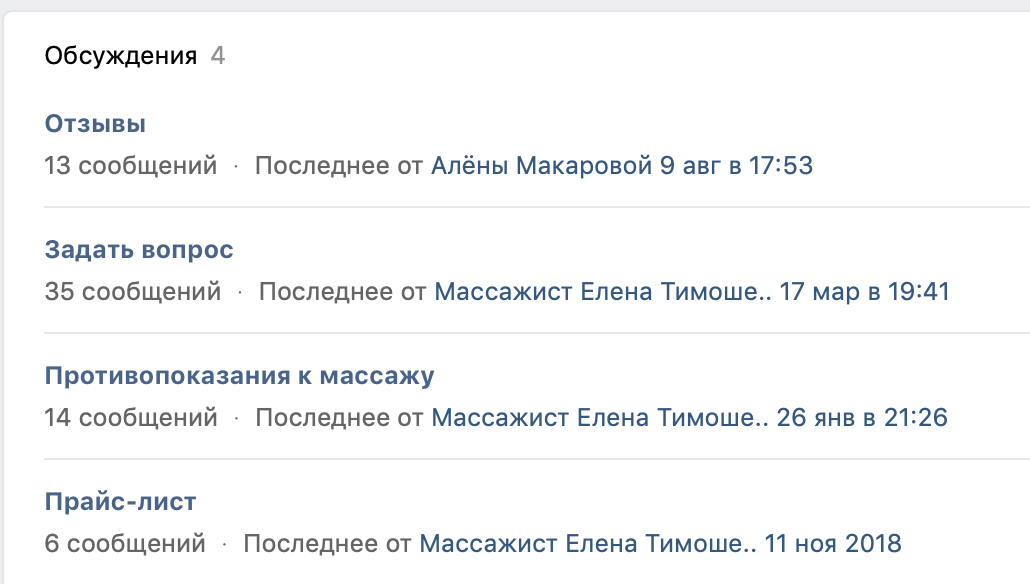 Сейчас вы в этом убедитесь.
Сейчас вы в этом убедитесь.
Открывайте «Обсуждения», и нужную вам тему – добавьте комментарий к записи и отправьте его в это обсуждение. Никакого мошенничества – это просто ловкость рук.
Еще, пожалуй, упомяну один момент, который касается обеих версий ВК. Настройте «Обсуждения» главным блоком в группе, в крайнем случае – второстепенным. Тогда он будет находиться сразу под шапкой группы и хорошо заметен пользователям.
К сожалению, ВК дает установить таким образом только два блока. Поэтому, сюда помещаются наиболее необходимые с точки зрения админов группы блоки.
В большинстве случаев, одним из них является «Обсуждения».
Как внести кардинальные изменения в раздел
В мобильном приложении
Проще всего отключить блок «Обсуждения» в настройках группы. Делается это так же как и их включение. Просто выбирается «Отключены», и блок в группе больше не будет отображаться.
Просто выбирается «Отключены», и блок в группе больше не будет отображаться.
Но что делать, если блок нужен, а вот некоторые темы потеряли актуальность?
Если вы часто создаете новые темы, то можно оставить как есть, так как старые темы сползают вниз, а новые располагаются сверху. Но если очень приспичило избавиться от пары другой тем?
Можно ли их удалить, не отключая весь блок?
Йеп.
Для этого нажмите на блок «Обсуждения» в группе, затем нажмите на название темы и вам откроются все доступные действия с темой.
- Удалить – это, собственно, удаление неактуальной темы.
- Закрыть – ограничить комментирование полностью. Только админ группы сможет дополнять тему.
- Закрепить – прикрепить самую важную тему поверх остальных.
- Скопировать ссылку – копирование ссылки на тему обсуждения, чтобы поделиться ею, например, на стене группы.
На ПК
Практически тоже самое нужно сделать и в ноутбуке или компьютере. Так же кликаете на блок, переходите в список тем обсуждений и нажимаете, на ставшую неактуальной тему.
Там вам нужна кнопка «Редактировать тему».
После клика мышкой откроется форма для редактирования обсуждения и внизу формы, слева, будет кнопка «Удалить тему».
Клацаете по ней, ВК попросит подтверждения, соглашаетесь и всё, темы больше нет.
Также в этой форме, установив галочки в нужные окна, можно закрепить или закрыть тему.
Редактирование названия и текста находится здесь же. Если вы не удаляете тему, а просто вносите изменения, не забудьте их сохранить, нажав на соответствующую кнопку.
Вот, в общем-то, и всё. Мы обсудили самое важное по вопросу.
Кстати, подписчиков надо?)
Бесплатные подписчики и лайки за выполнение заданий, или быстрая недорогая накрутка. Что выберешь ты?
Накрутка недорого
Бесплатная накрутка
Как создать обсуждение в группе в ВК (ВКонтакте): с компьютера, телефона
Всем привет! Продолжая цикл статей о ВКонтакте, сегодня я отвечу сразу на два вопроса: «Что такое обсуждения?» и «Как создать обсуждение в группе в ВК?».
На сегодняшний день социальные сети – это огромная аудитория, с которой можно не только общаться, знакомиться и развлекаться, но и зарабатывать, продвигая свой товар или услугу. Для этого, конечно, обязательно нужна обратная связь, отзывы, изучение заинтересованности и вовлеченности публики. Как этого добиться? Один из вариантов — как раз те самые обсуждения.
Содержание
- Что такое обсуждения ВКонтакте и зачем их создают
- Как сделать обсуждение в группе в ВК с компьютера
- Как создать обсуждение с мобильного телефона
- Как удалить
- Заключение
Что такое обсуждения ВКонтакте и зачем их создают
Прежде, чем я перейду к вопросу создания, давайте разберем, что это вообще такое и зачем они нужны владельцам сообществ.
Обсуждения – это стандартный блок для администраторов групп и сообществ ВКонтакте, позволяющий создавать специальные «Чаты» для общения с аудиторией.
А еще это отличный способ не только спровоцировать на активность подписчиков, но и получать от них обратную связь, что, в правильных руках, может послужить отличным инструментом оценки качества услуг или товара.
Итак, для чего могут пригодиться обсуждения в группе ВКонтакте:
- Общение клиентов;
Если сообщество развлекательное: фан-клуб или юмористический паблик, то чат будет отличной площадкой для обсуждения новостей или популярных событий. В конце концов, любая активность – это плюс для сообщества.
- Игры – наше все;
Да, их можно использовать, как площадку для игр в слова. Это весело, забавно и опять же мотивирует людей общаться между собой.
- Отзывы и предложения;
Многие популярные паблики используют чаты, как средство получения обратной связи. Это очень важно, особенно когда нужны отзывы от клиентов о качестве продвигаемых товаров или услуг.
- FAQ и блок с дополнительной информацией.
Еще можно создать FAQ или удобную страничку с информацией о сообществе, а благодаря Wiki-разметке очень красиво всё это оформить.
Как сделать обсуждение в группе в ВК с компьютера
Для начала нужно зайти в паблик, владельцем или админом которого являемся и открыть вкладку «Управление». Нужная кнопка располагается сразу под аватаркой сообщества.
Нужная кнопка располагается сразу под аватаркой сообщества.
Затем, переходим в «Разделы» и проверяем, включены ли «Обсуждения». Если нет – включаем. На выбор будет два пункта: открытые и ограниченные. Советую поставить «Ограниченные», чтобы пользователи не наплодили кучу лишних чатов.
Возвращаемся на главную и переходим непосредственно к процессу создания. Нужная кнопка появится внизу, сразу под блоком «Контакты». Нажимаем на «Добавить» и переходим в окно редактирования.
А теперь немного о том, что здесь можно сделать:
- Прикрепить фотографию. Если она слишком большая, ВКонтакте автоматически её уменьшит;
- Добавить видеозапись;
- Прикрепить аудиозапись;
- Прикрепить документ;
- Добавить опрос;
- Выбрать, от чьего имени будет создано: администратора или сообщества;
- Заголовок и в Африке заголовок;
- Текст сообщения, опроса, просьба об отзывах или призывы к действию;
- Ну и кнопка «Создать», куда же без неё.

Закончив, перед нами появится что-то подобное:
Тут можно повторно отредактировать текст или закрепить сообщение, в случае, если у вас их много и нужно какое-то поднять наверх.
Как создать обсуждение с мобильного телефона
Заходите в мобильную версию ВКонтакте или приложение на телефоне или планшете. Открываете нужное сообщество и жмете по вкладке «Обсуждения».
Нажимаете «Создать тему» (плюсик справа сверху) и попадаете в окно редактирования.
Здесь вводите название и жмете «Ок».
Наконец, отправляете первое сообщение.
На этом всё. Согласитесь, очень даже легко?
Как удалить
Что делать, если обсуждение уже неактуально или срочно нужно его удалить? Для этого заходим внутрь и нажимаем «Редактировать тему».
А теперь на выбор:
- Можно закрыть: чат будет существовать и дальше, просто писать в нем никто, кроме администрации, не сможет.
- Можно удалить, чтобы не осталось и следа.

Как поступить – решать только вам.
Заключение
Теперь и вы знаете, как создать обсуждение в группе в ВК. К тому же, теперь вы понимаете, что это довольно удобный и мощный инструмент, на который стоит обратить внимание, если вы планируете вплотную заняться развитием сообщества. Правильно созданный чат позволит не только мотивировать людей на общение и активность, но и донести до них необходимую информацию.
На этом всё. Подписывайтесь, рассказывайте друзьям и до встречи в следующих статьях. Удачи!
Как создать обсуждение в группе «ВКонтакте»: полная инструкция
Итак, сегодня нам предстоит разобраться, как создать обсуждение в группе ВКонтакте. Это очень важный вопрос, который, как правило, возникает только у начинающих модераторов. Более продвинутые пользователи обычно знают об этом процессе. Не бойтесь, что это отнимет у вас много времени или сил. Наоборот — здесь все предельно просто.
Что это такое?
Но прежде чем добавить обсуждение в группу «ВКонтакте», важно понять, о чем идет речь. Что это за виртуальный объект, который так интересен многим?
Что это за виртуальный объект, который так интересен многим?
Здесь все очень просто. Обсуждение — это специально выделенная страница для общения на ту или иную тему. Здесь пользователи могут высказать свое мнение, высказать свои советы, рекомендации и пожелания, поделиться опытом и так далее. В общем, дайте информацию по заголовку обсуждения.
Кроме того, этот объект часто используется как пост, где можно задавать вопросы. Особенно часто это происходит на людях, посвященных работе или играм. Теперь стоит поговорить с вами о том, как создать обсуждение в группе ВКонтакте. Это не так сложно, как может показаться на первый взгляд.
Настройки
Первое с чего нужно начать, так это с соответствующей настройки вашего паблика. Без него у вас не получится реализовать идею. Но о чем мы говорим?
Дело в том, что «Обсуждения» изначально отключены для создания. То есть, если вы только что создали группу, то у вас должна быть включена эта функция. Как это сделать? Просто зайдите в «Мои группы», а затем нажмите «Управление сообществами». Эта строка находится в правом верхнем углу открывшейся страницы. После нажатия перед вами появляется окно с несколькими действиями.
Эта строка находится в правом верхнем углу открывшейся страницы. После нажатия перед вами появляется окно с несколькими действиями.
Вам следует внимательно изучить раздел «Информация». Теперь, если вас интересует, как создать обсуждение в группе ВКонтакте, вам нужно будет найти соответствующую строку в заданном месте. Установите опцию «Открыть», а затем сохраните настройки. В принципе, дело осталось за малым.
Ближе к делу
Когда вы убедитесь, что с настройками группы все в порядке, вам придется приступать к прямым действиям. Иногда используют программы для ВКонтакте. Только делать это крайне не рекомендуется. Почему — разберемся чуть позже. А пока попробуем ответить, как создать обсуждение в группе «ВКонтакте».
Перейти на главную страницу вашего паблика. Там вверху экрана появляется строчка «добавить обсуждение». Нажмите на нее и посмотрите на результат. Вас «кидает» на новую страницу. Там необходимо написать название обсуждения (его название), а также первый комментарий. При этом пост будет написан от вашего имени. Если вы хотите написать от имени сообщества, то поставьте галочку в этом поле. Соответствующее окно находится в самом конце рабочей панели, под строкой комментария.
При этом пост будет написан от вашего имени. Если вы хотите написать от имени сообщества, то поставьте галочку в этом поле. Соответствующее окно находится в самом конце рабочей панели, под строкой комментария.
Осталось только сохранить все изменения. Оцените результат. Теперь вы можете создавать новые обсуждения таким образом. Их количество, как правило, не ограничено. Но есть еще один очень важный момент – удаление устаревших или непопулярных обсуждений, а также использование программ для ВКонтакте. А сейчас мы остановимся на этих темах.
Об управлении обсуждениями
Иногда возникает необходимость быстрого удаления обсуждений. И тогда возникает вопрос, как это сделать. Если вы хотите «охватить» сразу все созданные темы, то реализовывать идею лучше через все те же настройки сообщества. Достаточно просто установить опцию «Закрыть» в разделе «Обсуждения» и сохранить. Теперь вы знаете, как удалить обсуждение в группе ВКонтакте радикальным способом. Но верно и надежно.
Однако часто бывает необходимо удалить только одну тему. Или несколько. Для этого перейдите в раздел всех опубликованных обсуждений, а затем найдите там кнопку «удалить». Нажмите на тот, который находится рядом с вашим постом. И все проблемы решаются.
Только многие пользователи очень часто ищут разные программы для «ВКонтакте». Как уже говорилось, к их помощи лучше не прибегать. Ведь часто за ними стоит самый обычный вирус, взламывающий аккаунты пользователей. И восстановить потом сообщество и профиль будет очень сложно. Таким образом, лучше несколько раз потренироваться на стандартных методах решения проблемы и отточить мастерство, чем потом мучиться и мучиться вопросом восстановления доступа к собственному профилю.
CASH APP MONEY GENERATOR LEGAL 2023 [vk] 2 минуты назад — Ca | Группа
Паблик·270 участников
bella malolo
CASH APP MONEY GENERATOR LEGAL 2023 [vk]
2 минуты назад — Cash App Free Money Generator 2023 Обновлено
Есть новый способ зарабатывать деньги с Cash App, но у вас есть действовать быстро. Cash App Money Generator теперь открыт для бизнеса и будет работать только в течение ограниченного времени, прежде чем снова закроется. Вы видите способ получать деньги от Cash App Money Generator, приглашая людей присоединиться к нему. Как только вы это сделаете, вы получите несколько замечательных бонусных функций. НАЖМИТЕ ЗДЕСЬ, ЧТОБЫ БЕСПЛАТНО ГЕНЕРАТОР СЕЙЧАС Самое приятное то, что как только ваши друзья загрузят приложение по вашей ссылке и выполнят минимальные требования, вы начнете получать 750 долларов каждый раз, когда они отправляют или получают деньги через их счет.
Cash App Money Generator теперь открыт для бизнеса и будет работать только в течение ограниченного времени, прежде чем снова закроется. Вы видите способ получать деньги от Cash App Money Generator, приглашая людей присоединиться к нему. Как только вы это сделаете, вы получите несколько замечательных бонусных функций. НАЖМИТЕ ЗДЕСЬ, ЧТОБЫ БЕСПЛАТНО ГЕНЕРАТОР СЕЙЧАС Самое приятное то, что как только ваши друзья загрузят приложение по вашей ссылке и выполнят минимальные требования, вы начнете получать 750 долларов каждый раз, когда они отправляют или получают деньги через их счет.
КОПИРУЙТЕ И ВСТАВЬТЕ эту ССЫЛКУ: 👉👉👉 https://tinyurl.com/cash-20-23
Регистрация занимает всего несколько минут вашего времени и в конечном итоге может окупиться в долгосрочной перспективе. Итак, вы пытаетесь найти законный код бесплатных денег в Cash App, и я уверен, что вы ищете реальные деньги, которые вы сможете мгновенно получить в 2023 году, верно? Генератор денег в Cash App — это совершенно новый способ заработать деньги с помощью Cash App. Вы будете получать 750 долларов каждый раз, когда кто-то зарегистрируется и выполнит минимальные требования, и вы сможете пригласить столько друзей, сколько захотите. С помощью этого метода вы можете зарабатывать до 1 000 долларов в месяц, поэтому
Вы будете получать 750 долларов каждый раз, когда кто-то зарегистрируется и выполнит минимальные требования, и вы сможете пригласить столько друзей, сколько захотите. С помощью этого метода вы можете зарабатывать до 1 000 долларов в месяц, поэтому
это отличный способ зарабатывать дополнительные деньги каждый месяц. В отличие от старого трюка с приложением Cash, этот новый метод не требует, чтобы вы привязывали дебетовую карту к своей учетной записи. Это означает, что нет риска быть обвиненным, что является отличной новостью для всех, кто беспокоится о мошенничестве в Интернете. Этот шаг очень важен. Первое, что вам нужно сделать, если вы хотите воспользоваться преимуществами Cash App Money Generator, — это загрузить приложение. Он доступен как на устройствах Android, так и на устройствах Apple, и вам просто нужно найти «Cash App» в магазине приложений, чтобы найти его. После загрузки приложения вам будет предложено создать новую учетную запись. Введите свое имя, адрес электронной почты и уникальный PIN-код.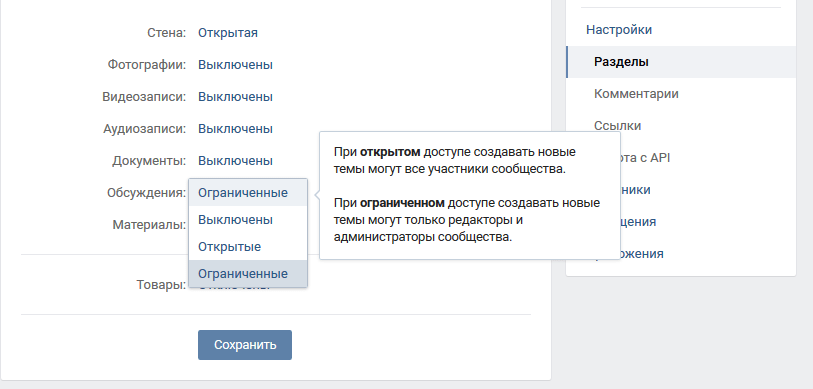
Вам также нужно будет выбрать изображение профиля и секретный вопрос. Убедитесь, что вы правильно ввели всю эту информацию, и выберите надежный PIN-код. Этот шаг является решающим. После создания учетной записи вы можете начать приглашать других присоединиться к приложению. Как только кто-то зарегистрируется, используя ваш реферальный код, вы сможете зарабатывать деньги с помощью Cash App Money Generator. Как мы упоминали ранее, вы можете зарабатывать до 1 000 долларов в месяц с помощью Cash App Money Generator. Вы будете получать 5 долларов каждый раз, когда кто-то регистрируется в приложении, используя ваш реферальный код. Когда кто-то, кого вы пригласили, загружает приложение и регистрирует учетную запись, вы получаете 5 долларов. Таким образом, если вы пригласите 10 человек в приложение, вы будете зарабатывать 50 долларов в месяц. Вы можете пригласить столько людей, сколько захотите. Например, если вы направите в приложение 100 человек, вы будете зарабатывать 500 долларов в месяц. Вы также можете направлять людей в приложение столько раз, сколько захотите. Например, вы можете порекомендовать 10 человек один раз, 10 человек дважды и 10 человек три раза. Всего 30 человек, и вы все равно будете получать 5 долларов каждый раз. зарегистрируйтесь в приложении, используя свой реферальный код. Обработка ваших рефералов приложением может занять до трех дней. Как только это
Вы также можете направлять людей в приложение столько раз, сколько захотите. Например, вы можете порекомендовать 10 человек один раз, 10 человек дважды и 10 человек три раза. Всего 30 человек, и вы все равно будете получать 5 долларов каждый раз. зарегистрируйтесь в приложении, используя свой реферальный код. Обработка ваших рефералов приложением может занять до трех дней. Как только это
вы получите уведомление от приложения. На этом этапе вам нужно будет подтвердить свой адрес электронной почты. Как только вы это сделаете, все будет готово. Ваши доходы будут зачислены на ваш счет Cash App. Затем вы можете перевести эти средства на свой банковский счет в любое время. Имейте в виду, что вам, возможно, придется ждать до 10 дней, пока деньги поступят на ваш банковский счет. Первое, что вы должны знать, это то, что вы можете сделать только одного реферала на устройство. Это означает, что вы можете пригласить только одного человека с одного устройства, поэтому вы не можете поделиться своим кодом с кучей людей. Второе, что нужно помнить, это то, что вы будете получать деньги от CashApp Money Generator только после того, как кто-то создаст учетную запись, используя ваш реферальный код. Если кто-то попытается загрузить приложение, но затем удалит его без создания учетной записи, вам не заплатят.
Второе, что нужно помнить, это то, что вы будете получать деньги от CashApp Money Generator только после того, как кто-то создаст учетную запись, используя ваш реферальный код. Если кто-то попытается загрузить приложение, но затем удалит его без создания учетной записи, вам не заплатят.
Поэтому не забудьте напомнить своим друзьям ввести ваш код, когда они загрузят приложение. Наконец, убедитесь, что вы ХОТИТЕ условия, прежде чем вы начнете направлять людей в приложение. Важно знать, во что вы ввязываетесь и каковы ваши обязательства. Этот новый способ заработка с помощью Cash App очень прост и без риска. Все, что вам нужно сделать, это загрузить приложение, создать учетную запись и пригласить друзей. Если они скачают приложение и зарегистрируются, используя ваш код, вы будете получать 5 долларов каждый раз. И если вы приведете достаточное количество людей, вы можете зарабатывать до 1000 долларов в месяц. Это отличный способ заработать дополнительные деньги, особенно если вам нравится приложение Cash. Хорошие новости! Ссылка на скачивание бесплатного приложения Money on Cash приведена в этом посте. Вы можете заработать много денег с приложением Free Money on Cash. Это очень просто, работать в нем очень легко. Это приложение также доступно в Play Store под названием CashApp — Cash Rewards App. Вы можете скачать это приложение по ссылке, указанной ниже.
Хорошие новости! Ссылка на скачивание бесплатного приложения Money on Cash приведена в этом посте. Вы можете заработать много денег с приложением Free Money on Cash. Это очень просто, работать в нем очень легко. Это приложение также доступно в Play Store под названием CashApp — Cash Rewards App. Вы можете скачать это приложение по ссылке, указанной ниже.
Приложение Cash Free Money Need Now Need How Works GuaranteedBorrow 2023 Бонус $1 000 Всем привет!! Вы тот, кто хочет зарабатывать деньги? Ищете форму приложения, где вы можете зарабатывать деньги? Тогда не волнуйтесь. Мы предлагаем удивительное приложение, которое помогает людям зарабатывать и зарабатывать деньги. Приложение представляет собой генератор наличных денег, который вы можете попробовать на своем устройстве. Сегодня я хочу показать вам, как получить много бесплатных наличных денег с помощью этого хака. Cash app hack — это приложение, которое позволяет вам бесплатно генерировать деньги в apk генератора денег для мобильных пользователей, которые вы должны знать перед использованием этого приложения. Кроме того, он поможет вам работать с этим приложением, и мы дадим вам несколько кодов купонов, чтобы заработать дополнительный бонус. Cash App Free Money 1000 долларов в наличном приложении app money apk Могу ли я обналичить приложение самостоятельно Можете ли вы перевести деньги fromchime в cashapp cash app денежное вознаграждение наличное приложение мгновенный переводналичное приложение вознаграждает наличными мне код вознаграждения cassapp делает 800 cashapp работает бесплатный генератор наличных денег бесплатные деньги с помощью социальных сетей карта безопасности goapp cash как сделать приложение для наличных денег кто-то, сколько денег я могу получить в приложении для наличных денег, как скачать приложение для наличных денег плюс плюс, как получить деньги.
Кроме того, он поможет вам работать с этим приложением, и мы дадим вам несколько кодов купонов, чтобы заработать дополнительный бонус. Cash App Free Money 1000 долларов в наличном приложении app money apk Могу ли я обналичить приложение самостоятельно Можете ли вы перевести деньги fromchime в cashapp cash app денежное вознаграждение наличное приложение мгновенный переводналичное приложение вознаграждает наличными мне код вознаграждения cassapp делает 800 cashapp работает бесплатный генератор наличных денег бесплатные деньги с помощью социальных сетей карта безопасности goapp cash как сделать приложение для наличных денег кто-то, сколько денег я могу получить в приложении для наличных денег, как скачать приложение для наличных денег плюс плюс, как получить деньги.
Как использовать бесплатное приложение Cash Money Generator Взлом 2023 Cash AppHack Получите 750 $ бесплатное приложение Cash Money Generator. Я только что заработал свои первые 10 миллиардов долларов. БЕСПЛАТНОЕ ПРИЛОЖЕНИЕ CASH APP MONEY GENERATOR 2023LEGIT [ev] Это надежное приложение, которое предлагает бесплатный бонус и имеет несколько функций, помогающих пользователям получать бесплатные деньги.